Stampa con AirPrint
È possibile stampare da un iPad, un iPhone, un iPod touch o un Mac senza utilizzare il driver di una stampante.
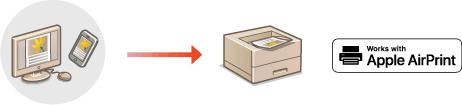
Requisiti di sistema
Per uno dei seguenti dispositivi Apple è necessario stampare con AirPrint.
iPad (tutti i modelli)
iPhone (3GS o più recenti)
iPod touch (3° generazione o più recenti)
Mac (OS X 10.7 o versioni successive)*1
*1 OS X 10.9 o versioni successive, quando si utilizza una connessione USB |
Ambiente di rete
È necessario uno dei seguenti ambienti.
Un ambiente dove un dispositivo Apple e la macchina siano connessi alla stessa LAN
Un ambiente dove un dispositivo Apple e la macchina siano connessi direttamente
Un ambiente dove un Mac sia connesso alla macchina tramite USB
Stampa da un iPad, un iPhone o un iPod touch
1
Accertarsi che la macchina sia accesa e connessa al dispositivo Apple.
Per informazioni su come accertarsene, consultare Impostazione dell'ambiente di rete.
Per informazioni sulla connessione diretta, consultare Connessione diretta.
2
Dall'applicazione sul proprio dispositivo Apple, toccare  per visualizzare le opzioni del menu.
per visualizzare le opzioni del menu.
3
Toccare [Stampa].
4
Selezionare questa macchina da [Stampante].
Qui vengono visualizzate le stampanti connesse alla rete. In questa fase, selezionare questa macchina.

La schermata di selezione della macchina in [Stampante] non viene visualizzata per le applicazioni che non supportano AirPrint. in questo caso, non è possibile eseguire la stampa.
5
Specificare le impostazioni di stampa in base alle esigenze.

Le impostazioni e i formati di carta disponibili sono diversi a seconda dell'applicazione che si sta utilizzando.
È possibile richiamare le impostazioni di stampa registrate (preimpostazioni). Per informazioni sulla registrazione delle impostazioni di stampa come preimpostazioni, vedere Registrazione delle preimpostazioni di stampa IPP.
6
Toccare [Stampa].
La stampa si avvia.

Verifica dello stato della stampa
Durante la stampa, premere due volte il tasto Home del dispositivo Apple  toccare [Stampa].
toccare [Stampa].
 toccare [Stampa].
toccare [Stampa].Stampa da un Mac
1
Accertarsi che la macchina sia accesa e connessa al Mac.
Per informazioni su come accertarsene, consultare Impostazione dell'ambiente di rete.
2
Dal Mac in uso, aggiungere la macchina in [Preferenze di Sistema]  [Stampanti e Scanner].
[Stampanti e Scanner].
 [Stampanti e Scanner].
[Stampanti e Scanner].3
Aprire un documento in un'applicazione e visualizzare la finestra di dialogo di stampa.
Il modo in cui visualizzare la finestra di dialogo di stampa è diverso per ogni applicazione. Per maggiori informazioni, consultare il manuale di istruzioni dell'applicazione che si sta utilizzando.
4
Selezionare la macchina nella finestra di dialogo di stampa.
Vengono visualizzate le stampanti aggiunte al Mac. In questa fase, selezionare questa macchina.
5
Specificare le impostazioni di stampa in base alle esigenze.

Le impostazioni e i formati di carta disponibili sono diversi a seconda dell'applicazione che si sta utilizzando.
È possibile richiamare le impostazioni di stampa registrate (preimpostazioni). Per informazioni sulla registrazione delle impostazioni di stampa come preimpostazioni, vedere Registrazione delle preimpostazioni di stampa IPP.
6
Fare clic su [Stampa].
La stampa si avvia.
 |
È possibile specificare se visualizzare una schermata di errore sul pannello di controllo quando non è possibile eseguire la stampa come previsto per via di un problema con i dati di stampa. Per maggiori informazioni, consultare <Visualizzazione errori per AirPrint>. |
Registrazione delle preimpostazioni di stampa IPP
È possibile registrare le impostazioni utilizzate di frequente per la stampa IPP come preimpostazioni.
Le impostazioni registrate possono essere richiamate semplicemente selezionando una preimpostazione durante la stampa.
1
Avviare la IU remota.Avvio della IU remota
2
Fare clic su [Impostazioni/Registrazione] nella pagina del portale. Schermata IU remota
3
Fare clic su [Stampante]  [Gestione preset per stampa IPP].
[Gestione preset per stampa IPP].
 [Gestione preset per stampa IPP].
[Gestione preset per stampa IPP].4
Fare clic su [Aggiunta preset].
5
Specificare le informazioni necessarie e fare clic su [Aggiungi].
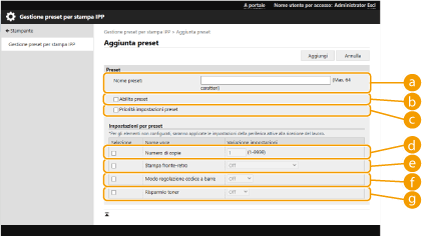
 [Nome preset]
[Nome preset]Immettere il nome della preimpostazione.
 [Abilita preset]
[Abilita preset]Selezionare questa casella di controllo per abilitare la preimpostazione registrata.
 [Priorità impostazioni preset]
[Priorità impostazioni preset]Selezionare questa casella di controllo per dare priorità alle impostazioni della preimpostazione registrata.
 [Numero di copie]
[Numero di copie]Selezionare questa casella di controllo per registrare il numero di copie da stampare nella preimpostazione.
 [Stampa fronte-retro]
[Stampa fronte-retro]Selezionare questa casella di controllo per registrare l'impostazione di stampa fronte/retro nella preimpostazione. È possibile selezionare [Off], [On (Per rilegatura lato lungo)] o [On (Per rilegatura lato corto)].
 [Modo regolazione codice a barre]
[Modo regolazione codice a barre]Selezionare questa casella di controllo per registrare l'impostazione della modalità adattamento codice a barre nella preimpostazione. È possibile selezionare [Off] o da [Modo 1] a [Modo 5].

La densità di stampa sarà minore quando si seleziona un miglioramento più significativo.
 [Risparmio toner]
[Risparmio toner]Selezionare questa casella di controllo per registrare l'impostazione di risparmio toner nella preimpostazione. È possibile selezionare [Off] o [On].
 |
Le impostazioni non configurate nella preimpostazione seguono le impostazioni del dispositivo quando viene eseguito il lavoro. |